Hvordan fikse Google Chrome Error Err_Too_Many_Redirects
Google Krom Google Helt / / November 22, 2023

Publisert
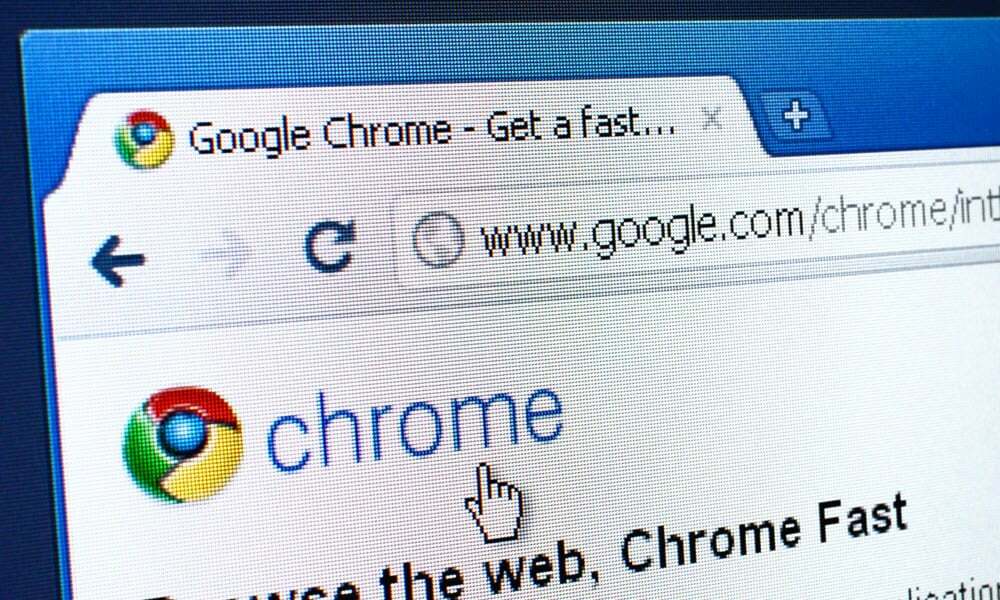
Hvis en nettside ikke lastes inn, kan Chrome vise hva som er galt. Du kan for eksempel prøve å fikse Google Chrome-feilmeldingen Err_Too_Many_Redirects.
Google Chrome er den mest kjente populære nettleseren på PC og Mac. Det er et fenomenalt nettlesingsverktøy og har tusenvis av tilgjengelige utvidelser. Men det er ikke uten sin rimelige andel av problemer. For eksempel kan det hende du står overfor Google Chrome-feilmeldingen Err_Too_Many_Redirects.
Feilen indikerer at nettsiden du prøver å få tilgang til sitter fast i en omdirigeringssløyfe. Når en side omdirigerer mer enn 20 ganger, stopper Google prosessen og viser en feilmelding.
Det er ulike grunner til dette Chrome-feil inntreffer. For eksempel kan siden du prøver å få tilgang til være feilkonfigurert, datamaskinen din kan ha en korrupt lokal nettleserbuffer, det kan være motstridende utvidelser og andre årsaker.
Hvis du er sikker på at en nettside er riktig konfigurert og du fortsetter å motta feilmeldingen, er det feilsøkingstrinn du kan ta for å løse problemet. På den annen side, hvis et nettsted er feilkonfigurert, er det beste alternativet å kontakte nettstedets administrator. Så i denne veiledningen viser vi deg hva du kan gjøre lokalt for å fikse Err_Too_Many_Redirects-feilen eller finne ut om det er et problem på siden av nettstedet.
Hva er Google Chrome Error Err_Too_Many_Redirects?
Som nevnt vil denne feilen vises når en nettside sitter fast i en omdirigeringssløyfe. Hvis siden omdirigerer mer enn 20 ganger, stopper Google Chrome prosessen og vil vise feilmeldingen.
Årsaken til denne feilen varierer. Det kan for eksempel være på grunn av en korrupt nettleserbuffer, annonseblokkerende utvidelser som stopper elementene på siden fra å lastes, eller noe som er feilkonfigurert på webserveren. Du kan ta skritt for å komme forbi feilen fra din side. Men hvis det ikke fungerer, må du vente til nettstedets administratorer fikser problemet.
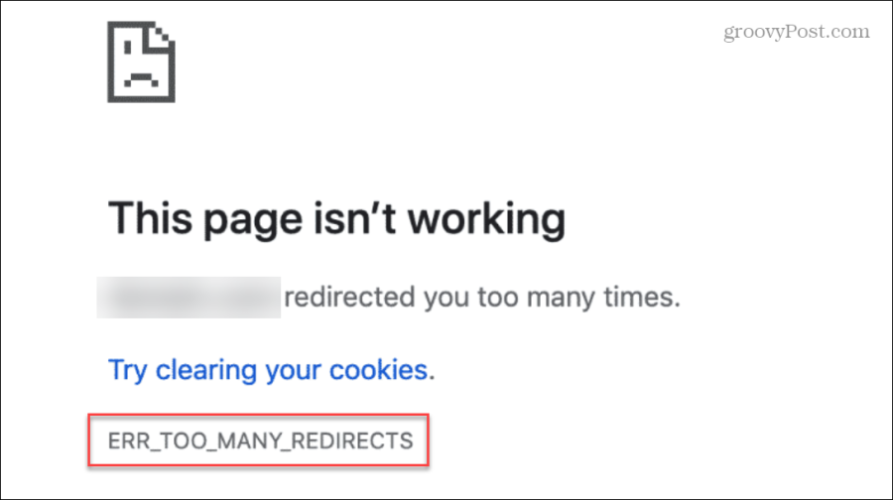
Tøm buffer og nettleserdata
Når du får feilen, sletter Chrome-nettleserdata er det første stedet å starte feilsøking på din side. Dette inkluderer sletting av nettleserhistorikk, informasjonskapsler og hurtigbufrede bilder og filer. Fjerning av dataene sikrer at Chrome laster den nyeste versjonen av filer fra nettserveren.
Slik sletter du Chrome-nettleserdata
- Lansering Google Chrome på datamaskinen din.
- Bruke Ctrl+Shift+Delete hurtigtast for å åpne Tøm nettlesing dataskjermen.
- Sett Tidsramme rullegardinmenyen til Hele tiden.
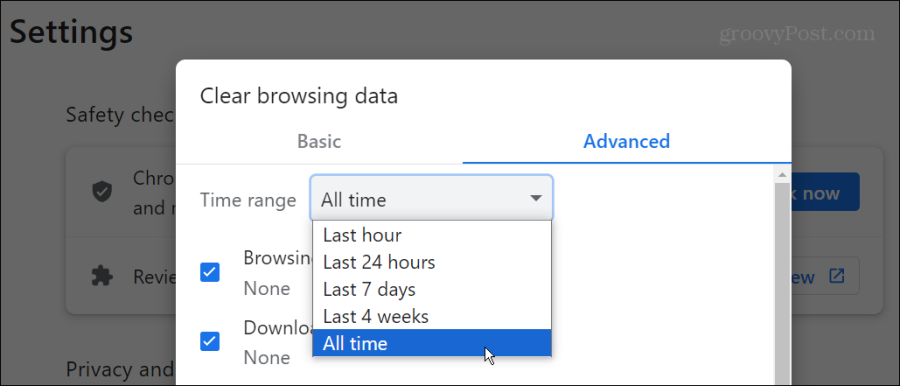
- Velg Avansert-fanen og velg alle elementene på listen.
- Klikk på Slett data knapp.
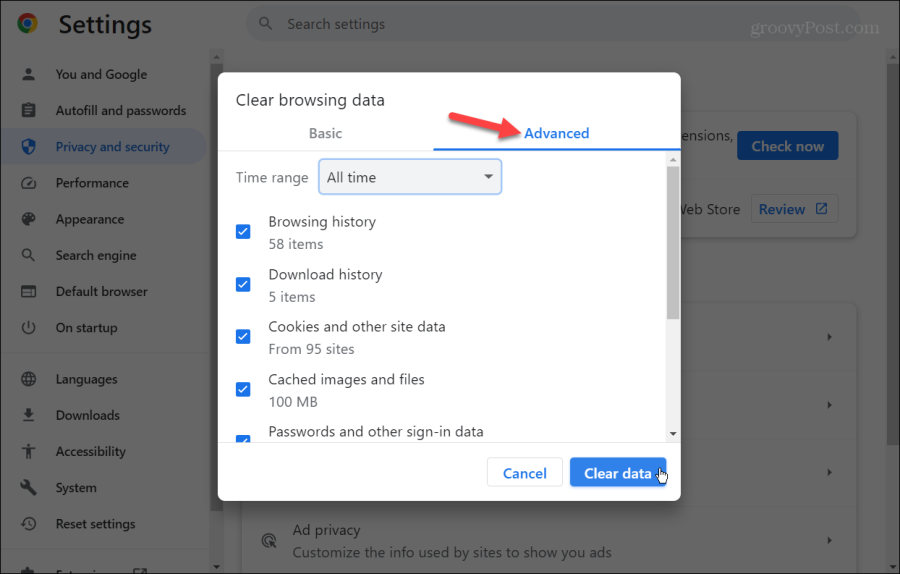
Deaktiver Chrome-utvidelser
Noen ganger kan dårlig kodede eller feilkonfigurerte utvidelser føre til at et nettsted ikke lastes. Selv kjente utvidelser av høy kvalitet som Adblock Plus kan føre til at kritiske elementer på en side lastes feil eller ikke i det hele tatt. I så fall kan nettstedet prøve å oppdatere siden og vise feilmeldingen kontinuerlig.
For å deaktivere Chrome-utvidelser
- Klikk på Utvidelsesikon (puslespillbrikke) på verktøylinjen og velg Administrer utvidelser nederst i menyen.
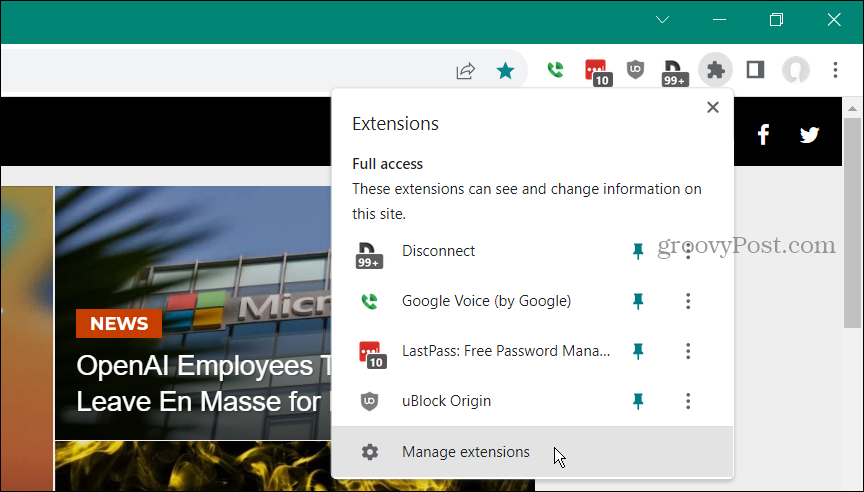
- En liste over alle dine installerte utvidelser vises. Slå av bryteren ved siden av hver av dem du mistenker kan føre til at nettstedet ikke laster inn. Når du er i tvil, deaktiver utvidelsen siden du alltid kan aktivere den igjen senere.
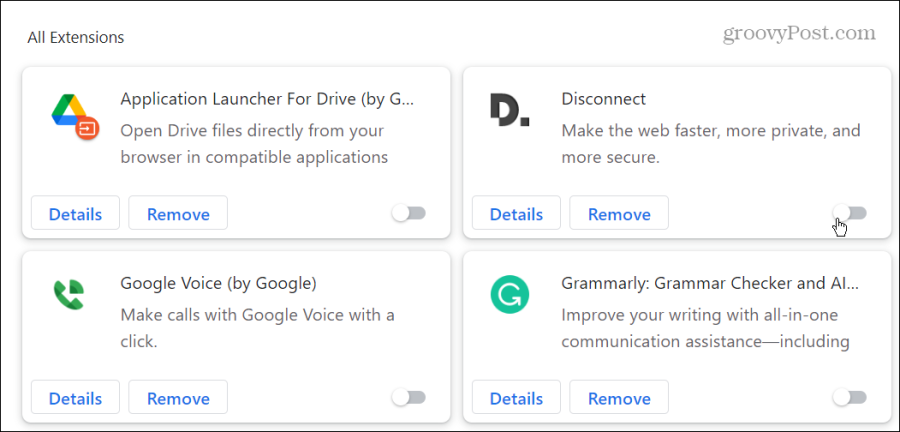
- Når mistenkte utvidelser er slått av, kan du se om siden som genererer feilen, lastes inn. Hvis den ikke gjør det, fortsett å deaktivere utvidelser og prøv å laste inn siden.
Tilbakestill Google Chrome til standardinnstillinger
Hvis du fortsetter å oppleve feilen etter å ha slettet Chromes nettleserdata og deaktivert utvidelser, kan du prøve å tilbakestille Chrome-nettleseren til standardinnstillingene. En tilbakestilling vil tilbakestille innstillinger og snarveier, deaktivere utvidelser og slette informasjonskapsler og andre midlertidige data. Bokmerker og passord vil imidlertid ikke bli påvirket.
For å tilbakestille Google Chrome
- Lansering Google Chrome på datamaskinen din.
- Åpen Innstillinger og klikk på Tilbakestill innstillinger knappen i venstre panel.
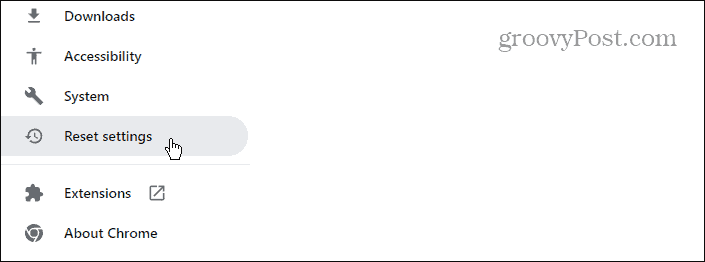
- Klikk på Gjenopprett innstillingene til de opprinnelige standardinnstillingene knappen på venstre side av skjermen.
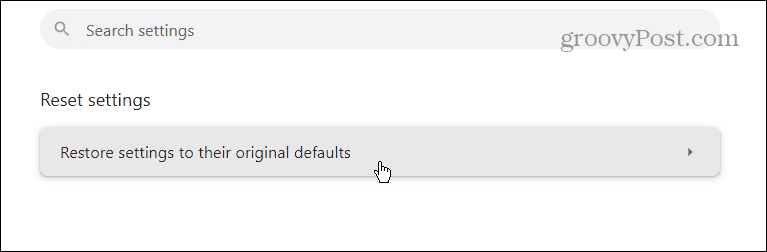
- Når varselmeldingen vises, klikker du på Tilbakestill innstillinger knapp.
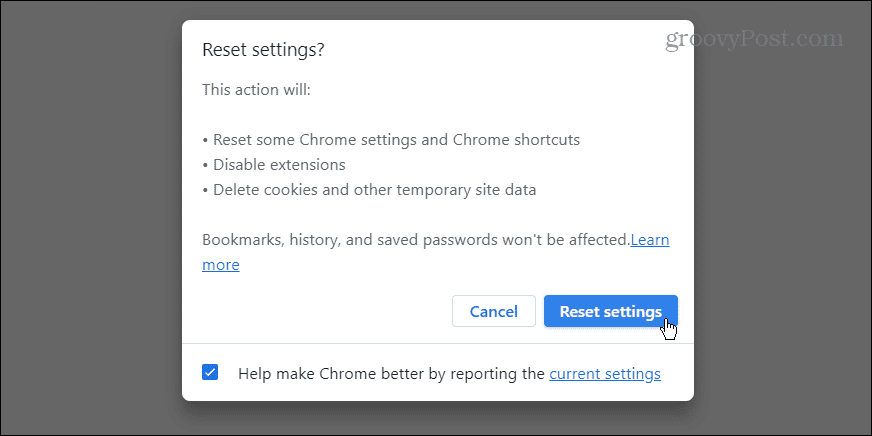
- Når tilbakestillingen er fullført, kan du prøve å åpne siden som ga deg Google Chrome-feilmeldingen Err_Too_Many_Redirects.
Prøv Redirect Checker-nettstedet
Når alternativene ovenfor ikke fungerer for å fikse Chrome-feilen, kan den være ute av hendene dine. Du kan imidlertid bruke et nettsted for omdirigering som Kinsta Redirect Checker eller Redirect Checker.
Husk at når du bruker et omdirigeringskontroll-nettsted, skriv inn siden som forårsaker Err_Too_Many_Redirects-feilen og ikke nettstedets hoved-URL (med mindre det er den som forårsaker feilen).
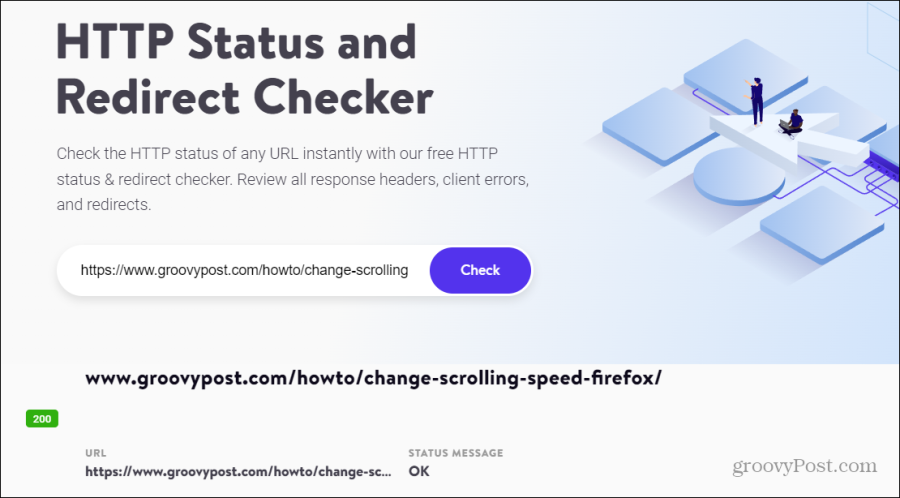
Hvis det er mer enn 20 omdirigeringsforsøk, sender Chrome feilmeldingen. Dessverre, på dette tidspunktet, er det ingenting du kan gjøre annet enn å vente eller prøve å kontakte nettstedets administrasjonsteam. Hvis du ikke vet hvem du skal kontakte, prøv en skribent fra nettstedet på sosiale medier eller søk opp hvem som eier domenet via Hvem er.
Retting av Google Chrome-feil Err_Too_Many_Redirects
Det kan være frustrerende når du ikke kan komme til en nettside du trenger. Heldigvis viser Google Chrome vanligvis en feilmelding, som i disse situasjonene kan være nyttig.
Prøv å få ting til å fungere på din side først ved å tømme Chrome-nettleserdata og slå av eventuelle utvidelser som fører til at siden lastes inn feil. Hvis du gjør alt for deg og fortsatt opplever Err_Too_Many_Redirects-feilen i Chrome, kan du prøve å sjekke et omdirigeringsnettsted for potensielle feil på nettserverens side.
En annen ting du kan prøve er å bruke en annen nettleser for å se om siden laster inn i den. Hvis ikke, prøv å kontakte nettstedets administrator eller andre nettstedsmedlemmer for å varsle dem om at det er et problem, slik at de kan fikse det.
Var denne artikkelen til hjelp?
Fantastisk, del det:
DelekvitringRedditLinkedInE-postTakk!
Takk for at du tok kontakt med oss.
Takk for at du tok kontakt med oss.



